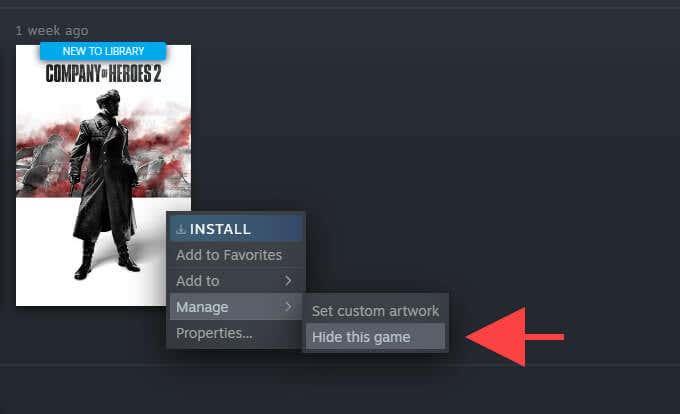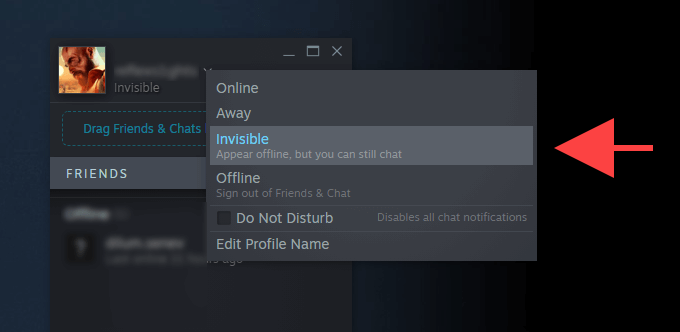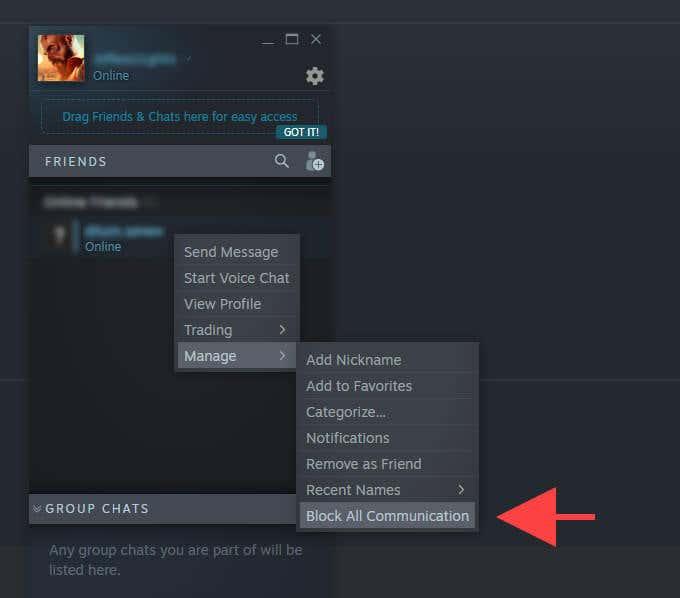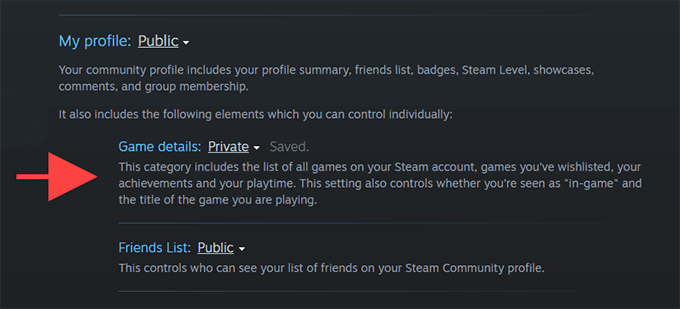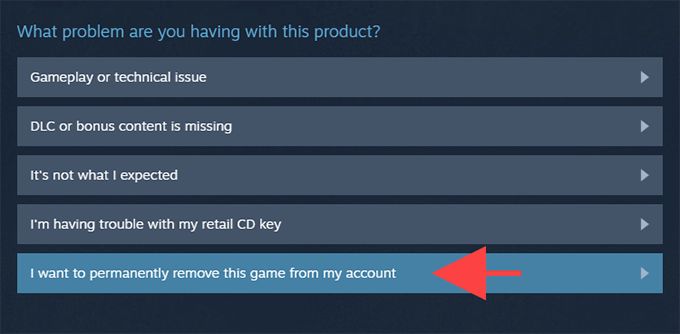Steam má ohromujúci impozantný katalóg viac ako 50 000 videohier zahŕňajúcich každý predstaviteľný žáner. Obsahuje však aj množstvo titulov s hroznou hrateľnosťou alebo trápnym obsahom, pri ktorých by ste nechceli, aby vás vaši priatelia alebo rodina videli hrať.
Našťastie Steam poskytuje niekoľko možností a ovládacích prvkov ochrany osobných údajov, ktoré môžete ľahko použiť na skrytie konkrétnych hier v službe Steam alebo svojej hernej aktivity pred ostatnými. Nie sú dokonalé, ale vo väčšine prípadov by ste ich mali považovať za primerané.

Skryť hry v knižnici Steam
Ak chcete, aby bol nákup na Steame súkromný od niekoho iného s prístupom k vášmu PC alebo Macu, môžete ho rýchlo skryť vo svojej knižnici. Hru to však neodinštaluje, neznemožní vám ju hrať ani ju neskryje pred hráčmi na vašom zozname priateľov v službe Steam.
1. Otvorte aplikáciu Steam a prepnite sa na kartu Knižnica .
2. Vyhľadajte a kliknite pravým tlačidlom myši na videohru, ktorú chcete skryť.
3. Ukážte na Spravovať a vyberte Skryť túto hru .
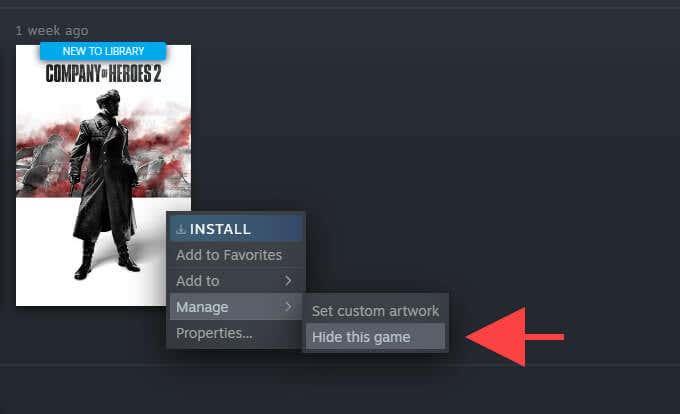
Steam už nebude zobrazovať hru vo vašej knižnici. Predpokladajme, že si ju chcete zahrať, otvorte ponuku Zobraziť a vyberte položku Skryté hry . Potom kliknite pravým tlačidlom myši na názov a vyberte možnosť Prehrať .
Hru môžete tiež kedykoľvek odkryť. Stačí na ňu kliknúť pravým tlačidlom myši v zozname skrytých hier a vybrať Spravovať > Odkryť túto hru .
Skryť stav Steamu v hre
Ak chcete zabrániť tomu, aby vás hráči v zozname priateľov v službe Steam videli ako „v hre“ pri hraní konkrétnej videohry, najlepší spôsob, ako to urobiť, je nastaviť si stav profilu na „Neviditeľný“. Vďaka tomu budete v službe Steam vyzerať ako „Offline“ , ale stále môžete chatovať.
Ak sa však hráči rozhodnú navštíviť váš Steam profil, budú naďalej vidieť vaše úspechy a herný čas súvisiaci s hrou. Môžete tomu zabrániť úpravou nastavení ochrany osobných údajov (viac o tom nižšie).
1. V pravom dolnom rohu aplikácie Steam otvorte tablu Friends & Chat .
2. Vyberte ikonu v tvare šípky vedľa vášho Steam avatara.
3. Vyberte možnosť Neviditeľný .
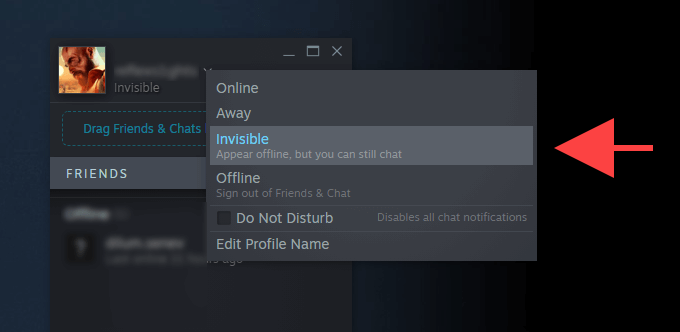
Poznámka: Výberom možnosti Offline sa skryje aj váš stav v hre, ale nebudete môcť chatovať s ostatnými hráčmi.
Po dokončení hrania zmeňte svoj stav Steam na „Online“. Predtým, ako to urobíte, nezabudnite hru úplne ukončiť.
Skryť stav z vybraných priateľov
Blokovanie všetkej komunikácie s hráčom v zozname vašich priateľov bráni Steamu, aby mu sprostredkoval vašu hernú aktivitu v reálnom čase. To je ideálne pre prípady, keď chcete hru skryť len pred niekoľkými vybranými priateľmi.
Ak sa však hráč rozhodne ukončiť a reštartovať Steam, váš stav v hre sa bude stále zobrazovať na paneli Priatelia a chat zablokovaného hráča.
1. Otvorte tablu Friends & Chat .
2. Vyberte ikonu v tvare šípky vedľa názvu profilu hráča.
3. Ukážte na Spravovať a vyberte Blokovať všetku komunikáciu .
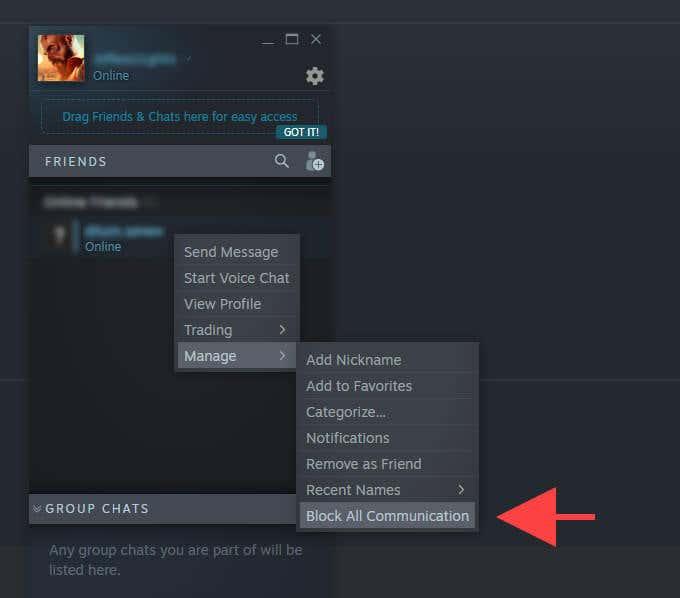
Po dokončení hry znova vyberte ikonu v tvare šípky vedľa názvu profilu zablokovaného hráča a vyberte Spravovať > Odblokovať všetku komunikáciu .
Nastavte podrobnosti hry Steam na Súkromné
Nastavenie stavu profilu na „Neviditeľný“ nezablokuje váš zoznam hier, úspechy ani hrací čas pred hráčmi v zozname vašich priateľov. Ak chcete absolútne súkromie, môžete skryť všetky podrobnosti o hre v službe Steam úpravou nastavení ochrany osobných údajov vo svojom profile Steam. To tiež zabráni tomu, aby vás Steam zobrazoval ako „v hre“ ostatným hráčom pri hraní akejkoľvek videohry vo vašej knižnici.
1. V pravom hornom rohu aplikácie alebo webovej stránky Steam vyberte svoj avatar profilu Steam a vyberte možnosť Zobraziť môj profil .
2. Vyberte položku Upraviť profil a prepnite sa na bočnú kartu Nastavenia ochrany osobných údajov .
3. V časti Môj profil nastavte Podrobnosti hry na Súkromné .
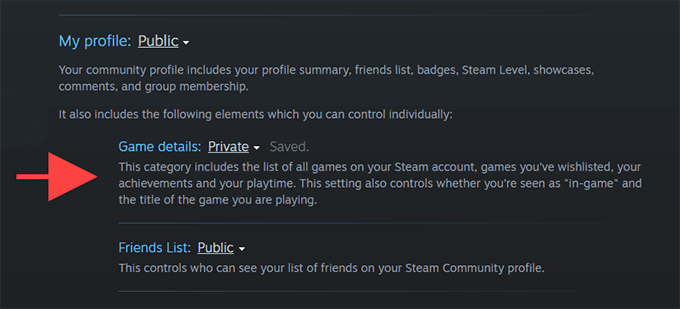
Prípadne môžete ponechať nastavenie Podrobnosti o hre na možnosť Len priatelia (čo je predvolené nastavenie) a začiarknuť políčko vedľa položky Vždy ponechať môj celkový čas hrania súkromný, aj keď používatelia môžu vidieť podrobnosti o mojej hre , aby zablokovali iba váš celkový čas hrania.
Steam by mal automaticky uložiť vaše zmeny. Ak chcete, vykonajte ďalšie úpravy nastavení ochrany osobných údajov a opustite obrazovku Upraviť profil .
Odstrániť hru Steam natrvalo
Predpokladajme, že nechcete, aby boli podrobnosti o hre Steam súkromné. Ak však stále chcete skryť hru zo svojho online profilu Steam, môžete urobiť drastický krok a úplne ju odstrániť zo svojho účtu. Jediným spôsobom, ako si ho znova zahrať, je však jeho opätovné zakúpenie.
Trvalým odstránením hry sa neskryjú žiadne úspechy ani herný čas, ktorý s ňou súvisí vo vašom profile Steam.
1. Otvorte ponuku Pomocník a vyberte položku Podpora Steam .
2. Vyberte videohru zo zoznamu Naposledy hrané . Ak ho nevidíte, napíšte jeho názov do vyhľadávacieho poľa v spodnej časti obrazovky, čím ho zobrazíte.
3. Vyberte Chcem natrvalo odstrániť túto hru zo svojho účtu a podľa všetkých zostávajúcich pokynov ju odstráňte zo svojho účtu Steam.
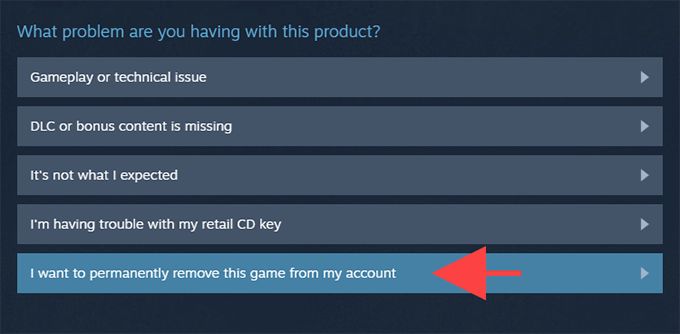
Ak ste hru hrali len menej ako dve hodiny a od dátumu zakúpenia ešte neprekročili dva týždne, skúste namiesto toho požiadať o vrátenie peňazí zo služby Steam .
Súkromie vedomý hráč
Na vašom súkromí záleží a Steam by mohol byť oveľa lepší s podrobnejšími možnosťami na určenie toho, čo ostatní môžu a nemôžu vidieť. Napríklad možnosť skryť úspechy a herný čas pre jednotlivé hry namiesto všetkého by nebolo nič úžasné. Ale kým sa Valve nerozhodne vylepšiť svoju platformu, vyššie uvedené metódy by vám mali veľmi pomôcť.